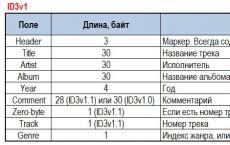Как зарегистрировать компанию в Фейсбуке? Как создать бизнес-страницу на Facebook Бизнес страницы на facebook
Но не знаете с чего начать? В этой статье мы попытаемся захватить все нужные аспекты, которые должны вам помочь в достижении вашей цели.
 Образец созданный в редакторе Canva
Образец созданный в редакторе Canva
ШАГ 3.
Обязательно посетите «Настройки», которые находятся на обложке вашей страницы.

Раздел «Настройки» очень важен, так как именно здесь вы можете указать различные параметры вашей страницы, задать возрастные ограничения, установить фильтр нецензурных выражений в комментариях, включить или отключить отзывы, настроить уведомления, которые будут вам приходить, если кто-то взаимодействует с вашей страницей и многое другое. Разобраться с настройками очень просто потому, как Фейсбук самостоятельно описывает, за что отвечает каждый пункт и что вы получите применив ту или иную опцию.
Там же вы можете добавить и модераторов, авторов, в принципе кого угодно, и назначить особый уровень доступа к вашей бизнес странице.
Как привязать аккаунт Instagram в Facebook?
Здесь на самом деле нет ничего сложного. Все что вам нужно сделать, это перейти в те же «Настройки» и выбрать пункт — «Реклама в Instagram». В открытом окне кликаем «Добавить», вводим свой логин и пароль от Инстаграма и все. (См. скриншот):

Если в Инстаграме у вас создан аккаунт вашего бренда, компании и т.д., а не ваш личный, тогда советуем переключиться на бизнес аккаунт Instagram, с помощью которого вы сможете начать продвижение в Инстаграм, допустим вашего сайта, статьи с активными ссылками, по которым ваши подписчики смогут переходить на ваш ресурс.
Для этого вам нужно сделать следующее:
1. Перейдите в «Параметры» (это три точки справа вверху).

2. Прокрутите до раздела «Аккаунт» и там найдите «Переключиться на профиль компании» . У вас может быть немного по другому, типа «Создать профиль Компании» , так как у нас он уже создан. Следуйте инструкциям и через 30 секунд у вас будет бизнес аккаунт в Инстаграм.
 Плюсы бизнес-аккаунта.
Плюсы бизнес-аккаунта.
Мы уже упоминали немного выше о том, что вы можете наращивать реальную аудиторию для вашего аккаунта при помощи платного продвижения, с последующим переходом пользователя, допустим на ваш сайт. Как вы знаете, Инстаграм не имеет активных ссылок, только хэштеги . Данный тип аккаунта и откроет для вас возможность перехода на ваш ресурс, непосредственно из Instagram.
Конечно, вы можете использовать различные сервисы по накрутке подписчиков, но они не всегда будут активными и заинтересованными. В данном случае, имеется в виду продвижение, которое предлагает сам Инстаграм, вы сможете набирать аудиторию, которая действительно будет заинтересована в том, что вы делаете.
, или Business Manager - бесплатный сервис от Facebook для рекламодателей. Он позволяет:- Подключать несколько способов оплаты
- Управлять в едином интерфейсе разными рекламными или бизнес-страницами
- Приглашать сотрудников и организовывать работу команды
Зачем нужен Business Manager
В «Бизнес-менеджере» можно управлять всеми рекламными кампаниями с одного аккаунта, давать сотрудникам разные уровни доступа к объектам, использовать приложения для интеграции и много других функций. Он подходит тем, кому нужно:
- Вести несколько бизнес-страниц или рекламных аккаунтов
- Продвигать клиентские проекты в Фейсбук, вести одновременно несколько проектов
- Подключить несколько пикселей (инструментов аналитики, которые отслеживают результативность рекламы)
- Оплачивать рекламу несколькими способами одновременно.
- Контролировать сотрудников
- Использовать динамическую рекламу - она доступна только в Business Manager
- Получить максимальный уровень безопасности страниц в Фейсбук и Инстаграме
Как создать «Бизнес-менеджер»
Перейдите на главную страницу сервиса и нажмите «Создать аккаунт» в верхнем правом углу. Если у вас уже есть страница на Фейсбук, сервис предложит заполнить несколько полей:
- Название компании и аккаунта
- Имя и фамилия - заполнены автоматически, но их можно изменить
- Рабочий электронный адрес
После заполнения основных полей сервис предложит заполнить информацию о компании - телефон, адрес, индекс, сайт и другие данные. Когда вы добавите информацию о компании, на почту придет ссылка для подтверждения - перейдите по ней, и попадете в личный кабинет сервиса.

Если страницы нет, сервис предложит создать ее. Для этого укажите фамилию, имя, адрес почты, напишите дату рождения и выберите пол. Новая созданная страница автоматически подключится к «Бизнес-менеджеру», когда вы заполните информацию о компании.
Рекомендуем
. Сразу загляните в разделы «Информация о компании» и «Уведомления». Они расположены в левой колонке меню, внизу. В «Информации о компании» можно включить двухфакторную аутентификацию, посмотреть лимиты и редактировать данные компании. В «Уведомлениях» - отключить ненужные: по умолчанию сервис будет присылать письма о любых изменениях.
Как оформить и настроить «Бизнес-менеджер»
Чтобы оформить и настроить «Бизнес-менеджер», нужно добавить в него объекты - людей, аккаунты, страницы. Любой объект можно добавить тремя способами:
- Создать новый. Его создают с нуля и настраивают прямо в сервисе, в личном кабинете.
- Добавить созданный. Можно подключить к сервису любую страницу, которую вы администрируете. Все права на объекты перейдут в сервис - можно будет управлять ими в личном кабинете.
- Запросить доступ . Можно запросить временный доступ к чужим объектам - например, к рекламным страницам клиентов.
Добавьте страницы и бизнес-аккаунты
Чтобы добавить страницы, перейдите в раздел «Аккаунты», затем в «Страницы» и нажмите «Добавить».

Вам предложат выбрать один из трех способов добавления объектов - создать новый, подключить существующий и запросить доступ.

Выберите подходящий вариант
Чтобы запросить доступ к странице или подключить существующую, укажите ее URL.
После того, как добавите страницу, можно будет управлять ей в разделе «Аккаунты». Можно назначить сотрудников в определенных ролях и добавить партнеров.

Так выглядит добавленная в сервис страница
Добавьте рекламные аккаунты
Добавлять их тоже нужно в разделе «Аккаунты», в подразделе «Рекламные аккаунты». Здесь также доступно 3 способа добавления, управление добавленными аккаунтами, назначение сотрудников и партнеров.

Обратите внимание
: если создаете новый аккаунт, внимательно заполняйте данные - потом их не получится изменить. Присоединенный аккаунт, созданный ранее, нельзя будет перенести. Можно будет только удалить его и создать новый или дать доступ к нему другому «Бизнес-менеджеру».
Стандартный лимит подключения рекламных аккаунтов - 2 штуки. Если нужно больше, пишите в поддержку с просьбой подключить дополнительные аккаунты. Всего можно подключить до 25 аккаунтов.
Добавьте сотрудников и настройте доступы
Чтобы добавить сотрудников и настроить уровни доступа, зайдите в первый раздел бокового меню «Пользователи», затем - в подраздел «Люди». По умолчанию в разделе показывают ваш профиль, потому что вы - администратор «Бизнес-менеджера». Чтобы дать право доступа другому пользователю, нажмите «Добавить».

Перед вами откроется окно добавления сотрудников. Укажите электронную почту каждого из них. По умолчанию для всех вновь добавленных будут подключены доступы сотрудника. Если хотите дать кому-то доступ администратора - полномочия, равные вашим - заново откройте окно, включите ползунок «Доступ администратора» и продолжите добавление.

Включите ползунок, если хотите дать сотрудникам права администратора
После этого откроется второй шаг добавления сотрудников - предоставление прав на управление объектами.
- Выберите тип ресурса - каталоги, рекламные аккаунты или страницы, объекты, к которым хотите предоставить доступ
- Назначьте роль - рекламодатель, администратор, модератор либо другую
- После того, как настроите доступ, нажмите «Пригласить»

Предоставление сотрудникам доступа к объектам по шагам
На третьем шаге вы увидите окно с информацией о количестве приглашенных сотрудников и настройках доступа. Просто нажмите «Готово». В дальнейшем права доступа можно будет редактировать из разделов «Пользователи» или «Аккаунты».
В разделе «Пользователи» можно добавить партнеров - компании, с которыми вы работаете. Вы также сможете давать им разные уровни доступа к объектам. Чтобы добавить партнера, укажите ID его компании в «Бизнес-менеджере».
Добавьте страницы в Инстаграме
Добавить страницу в Инстаграме можно в разделе «Аккаунты», в подразделе «Аккаунты Instagram». Зайдите в подраздел и нажмите «Добавить».

Пошаговое добавление в «Бизнес-менеджер» аккаунта в Инстаграме
Чтобы добавить аккаунт в Инстаграме, введите имя пользователя и пароль от него. Затем выберите рекламные аккаунты, к которым подключите Инстаграм, чтобы показывать рекламу в этой социальной сети.
Добавьте способы оплаты
Добавить способы оплаты можно двумя способами:
- Указать общую информацию. Если добавите способ платежей в специальный раздел, сможете оплачивать им любые рекламные кампании.
- Подобрать способ оплаты для каждой кампании. Для этого нужно заходить в каждый рекламный аккаунт и подключать к нему нужный способ оплаты. Оплачивать кампании можно будет только выбранными способами либо, чтобы оплатить рекламу с другой карты, изменить их.

Подключение новых способов оплаты для всего «Бизнес-менеджера»
Затем выберите страну биллинга, валюту платежей и укажите платежную информацию: номер карты, дату окончания срока действия, трехзначный код.

Окно добавления новой карты
Чтобы добавить отдельный способ оплаты для конкретного рекламного аккаунта, пройдите следующий путь в меню:
«Аккаунты» → «Рекламные аккаунты» → «Посмотреть способы оплаты» → «Настройка платежей» → «Добавить способ оплаты».
В качестве способа оплаты для всего «Бизнес-менеджера» можно использовать только кредитные или дебетовые карты. Если выбираете способы оплаты отдельных аккаунтов, можно будет добавить дебетовую или кредитную. карту, кошелек PayPal либо купон на рекламу Facebook
.
Дальше можете настраивать «Бизнес-менеджер» так, как удобно. У него много функций - например, можно:
- Добавлять страницы, рекламные аккаунты и другие объекты в один проект и назначать доступ сотрудников к ним
- Интегрировать сервис с Leads Access
- Добавлять источники данных - пиксели, каталоги, группы оффлайн-событий и другие
А как используете «Бизнес-менеджер» вы и применяете ли его вообще? Поделитесь своим мнением в комментариях.
______________________
YouTube
:
Бизнес страницы на Facebook — место, где можно развить отношения между своим брендом и целым миром.
Бизнес страницы дают возможность отвечать на отзывы клиентов, взращивать потенциальных клиентов, распространять контент, или просто сообщать определенному количеству из 2-х миллиардов пользователей Facebook, во сколько виджет магазина закрывается по вторникам вечером.
Бизнес страницы в Фейсбук — необходимый инструмент для компаний, работающих в 21-м веке. Чтобы начать собирать свою целевую аудиторию, создайте бизнес-страницу сразу после .
Они также состоят из множества элементов, благодаря которым создание деловой страницы может стать той еще морокой. Посмотреть хотя бы на эти красные квадраты.

Кто-то назвал бы их головной болью, а кто-то — возможностями.
В этой статье будет рассказано, как создать бизнес страницу в фейсбук для малого бизнеса.
Но сначала…
Как создать бизнес страницу в Фейсбук
В первую очередь нужно перейти на страницу Facebook и нажать “Создать страницу”. Прямая ссылка — .
Есть шесть различных типов страниц, которые можно создать в Facebook, но сейчас необходимо выбрать “Местный (локальный) бизнесе или заведение”.
Если другие варианты из верхнего ряда (“Компания, организация или учреждение” и “Бренд или продукт”) описывают компанию точнее, стоит выбрать один из них: большинство шагов все равно будут одинаковыми.

Есть также второй ряд типов страниц, из которых можно выбирать. Эти опции предназначены для продвижения искусства, развлечений и онлайн-сообществ. В этих нишах меньше коммерческих намерений, некоторые нюансы, которые будут затронут в этом руководстве, к ним не применимы. Многие компоненты этих страниц пересекаются со страницами малого и среднего бизнеса, и в таком случае данная статья может представлять ценность и для них.
Нужно выбрать первую опцию в меню, и милая маленькая витрина скроется из вида, а вместо нее появится следующая форма:

Довольно прямолинейно, но если заполнить поля сейчас, не придется делать это позже. Если возникают затруднения из-за поля “Категория страницы”, нужно просто выбрать что-то, что лучше всего подходит компании; в любом случае, отредактировать свой выбор можно будет позже.
После окончания, нужно нажать на синюю кнопку “Начать”, и появится совершенно новая и пустая бизнес-страница.
Как оформить бизнес страницу в Фейсбук — шаблоны и вкладки
Прежде чем начинать добавлять изображения и писать текст, стоит провести немного времени во вкладке настроек.

Несмотря на свой банальный вид, эта страница наполнена полезной информацией, которую необходимо проверить и отнестись к ней всерьез.
В первую очередь, нужно сменить шаблон страницы на что-то больее деловое. Под опцией “Редактировать страницу” есть раздел под названием “Шаблоны”.

Изменение шаблона страницы изменит вкладки, к которым у посетителей будет доступ на странице. Новые вкладки будут выглядеть следующим образом:
- Домашняя страница
- Публикации
- Обзоры
- Видео
- Фотографии
- О компании
- Сообщество
- Предложения
- Группы
Стоит обратить внимание, что можно удалить вкладки или изменить их порядок непосредственно под разделом “Шаблоны” в меню редактирования страницы.

В дополнение к специализированному набору доступных вкладок для помощи посетителям страницы, можно также добавить настраиваемую кнопку CTA (призыв к действию). Перед возвращением на бизнес-страницу не нужно торопиться и ознакомиться со всеми настраиваемыми опциями, доступными на странице настроек.
Вероятно, это не самое подходящее время, чтобы установить специализацию страницы или запустить чат-бота (для этого будет еще много времени), но установить предпочтительную аудиторию страницы все же нужно.

Facebook будет использовать эту информацию, чтобы помочь пользователям, подходящим под эти параметры, найти данную страницу. Это работает таким же образом, как и создание аудитории в Facebook Business Manager. Не обязательно углубляться в детали, но общий образ потенциального клиента поможет Facebook предлагать страницу именно тем людям, которым она может понравиться.
Изображение профиля и обложка страницы
Теперь можно приступить к оформлению бизнес-страницы.
Фотография (или видео!) с обложки будет первой вещью, которую заметит посетитель страницы. Поэтому обложка должна служить своей цели. Можно разместить там видео, на котором члены команды решают общую проблему, чтобы подчеркнуть командный дух компании (особенно, если страница в Facebook будет корпоративную культуру компании и увеличивать осведомленность о бренде).
Можете также использовать фотографию обложки для рекламы предстоящего события, предложения дисконтной карты, или просто освещения преимуществ продукта или сервиса.
Проще говоря, обложка страницы должна производить впечатление.

Фотография профиля, с другой стороны, должна напрямую представлять бренд. Из-за ограниченного размера лучше просто использовать логотип, чем пытаться вместить что-то продуманное в крошечный квадрат в верхнем левом углу.
Вот еще некоторые рекомендации и успешные методы создания аватарки профиля и обложки.
Изображение профиля в Facebook
Для успеха изображения профиля оно должно быть узнаваемым и подстраиваемым.

По правде говоря, большинство людей даже не заметит, что оно существует. Их внимание будет притянуто к более крупной и динамичной картинке на обложке, или к низу экрану, где находится необходимая им информация. Не нужно пытаться привлечь к фотографии профиля лишнее внимание: она всего лишь дополнение.
На компьютере аватарка профиля отображается размером 170×170 пикселей; на смартфоне — 128×128. Поэтому не стоит включать туда текст: никто не сможет прочитать его. Вместо этого нужно выбрать что-то четкое. Если нет времени на разработку, можно просто использовать свой логотип:

Также нельзя забывать, что при использовании рекламы в Facebook или при общении с посетителями страницы фотография профиля обрежется до еще меньшего круглого изображения.

Если ключевые компоненты логотипа находятся на краях, нужно изменить положение изображения так, чтобы элементы дизайна не пропали с него.
Изображение (или видео) на обложке страницы в Facebook
Это более сложная задача, потому что здесь больше пространства для работы. Если элемент обложки еще не добавлен на страницу, будет видно лишь обширное серое поле в верхней части экрана. Чтобы добавит фотографию или видео, нужно нажать на кнопку “Добавить обложку” в углу этого поля.

Фотография обложки отображается размером 820×312 на компьютерах и 640×360 на смартфонах. Если использовать вместо этого видео, оно должно быть продолжительностью 20-90 секунд и размером не меньше, чем фотография с обложки.
Независимо от того, находится на обложке фото или видео, оно не должно быть помехой. Посетители могут прокрутить страницу вниз, чтобы почитать текст. Обложка должна быть элементом брендинга, чем-то приятным и запоминающимся, а не руководством с практическими рекомендациями. Например, обложка Whole Paycheck:

Фотографии разнообразных тыкв не уникальны для сети продуктовых магазинов, но они указывают на сезон и обеспечивают прекрасный фон для перечня рецептов, которые можно найти на странице. Иногда чем проще, тем лучше.
Временами также стоит менять свою обложку, чтобы посмотреть, как это влияет на вовлечение (например, с наступлением июля эти тыквы станут неуместными).
Запоминающееся название страницы в Facebook
Имя пользователя, ассоциирующееся с бизнес-страницей, позволит нынешним и потенциальным клиентам, как и полным незнакомцам, отмечать компанию в постах и комментариях. Имя пользователя — важная составляющая установления и поддержания бренда. Это также самая легкая вещь, которую можно сделать.

Теперь, очевидно, необходимо использовать название компании как имя пользователя.
Если кто-то уже присвоил это название, придется проявить немного креативности. Всегда можно добавить алфавитно-цифровых символов и придумать что-то длиной как минимум пять знаков.
Совет: если речь идет о локальном бизнесе, или страница создается для определенной локации, к имени пользователя лучше добавить гео-модификатор (вместо “@названиебизнеса” использовать “@названиебизнесалокация”). Это может помочь установить доверительные отношения с клиентами и даст возможность делиться самым релевантным контентом.
Улучшить вовлечение с помощью кнопки призыва к действию
Добавление кнопки на бизнес-страницу Фейсбук — простой и выгодный способ подтолкнуть посетителей к действию.
Независимо от того, запишутся ли они на консультацию, загрузят приложение или сделают покупку, кнопка в нижней части обложки — бесплатный способ побудить их к действию, за которое в другом случае пришлось бы заплатить.
Для чего нужна бизнес-страница Facebook, создаем с нуля страницу для раскрутки бизнеса. Социальная сеть Facebook очень хорошо настроена для продвижения Вашего бренда или бизнес-предложения.
Facebook ежедневно посещают около 1 млрд. 400 млн. человек, а русскоговорящих из них около 24 млн. Это огромная площадка для нашего продвижения.
Чем же отличается наша профильная страница от бизнес-страницы (или фан-страницы)? Профиль – это Ваша личная страница, где Вы общаетесь с друзьями, рассказываете о событиях своей жизни, здесь Вы присутствуете, как человек. Личный аккаунт (или профиль) на Facebook может быть только один, обратите на это внимание! А бизнес-страниц может быть очень много и здесь Вы уже эксперт.
Каждую новую фан-страницу можно настраивать на отдельное бизнес-предложение. Ее можно связать с Вашим блогом, каналом YouTube, аккаунтом в Twitter и т.д. У бизнес-страниц огромные возможности!
Как же создать фан-страницу?
Прежде всего у Вас должна быть личный профиль на Facebook, которую можно зарегистрировать с помощью электронной почты и номера телефона.
И только с него мы начинаем создавать свою бизнес- страницу. Для этого мы кликаем на треугольник в верхней синей строке. На выпавшем меню выбираем «Создать страницу».

На следующем шаге можно выбрать, что вы хотите продвигать в этой социальной сети, какую цель преследуете…

Выбираем категорию, если Вы хотите продвигать себя желательно выбрать «Публичная личность» и называете своим именем и фамилией. Если Вам это не нужно, то здесь предоставлены широкие возможности для выбора, воспользуйтесь ими. Нажимаем кнопку «Начать».
Выбираем «Сообщество»

Загружаем свое фото или логотип
А можем и пропустить этот шаг.

В следующем, открывшемся окне устанавливаем обложку на своей странице, а лучше опять пропускаем шаг.
 Страница создана и требует настройки
Страница создана и требует настройки


Чтобы на этапе работы с Фейсбуком, не возникло затруднений и потери времени специально для Вас мы обработали материал и представляем его в виде простой пошаговой инструкции. Следуя которой, можно самостоятельно сделать бизнес-страницу на Фейсбуке, а сам процесс вряд ли вызовет затруднения даже у неопытных пользователей. Итак, приступим. Создаём бизнес-страницу на Facebook
Шаг 1. Переход в раздел создания странички.
Существует достаточное количество способов перехода на данную страничку, но чтобы по максимуму упростить процесс мы решили предоставить вам ссылку: https://www.facebook.com/pages/create/ . После перехода по ней вы увидите соответствующие разделы.
Шаг 2.
Подбор типа странички.
На втором шаге нужно определиться с категорией из списка ниже:
- бренд или продукт;
- развлечения;
- общая идея или сообщество;
- местная компания или место;
- компания, организация или учреждение;
- исполнитель группа или известная личность.
Вам необходимо подобрать подходящий вариант страницы, т.к. для всех перечисленных свойственны свои плюсы и минусы. Мы рассказываем о варианте «Местная компания или место», который является наиболее подходящих для коммерческих аккаунтов.
Шаг 3. Подбор категории.
Определившись с типом страницы необходимо подобрать для нее соответствующую категорию. Она играет определяющее значение из-за строки поиска и к ее подбору следует подходить обдуманно. Таким образом пользователям будет проще вас найти. Кликните по выпадающему списку и перед вами появится огромное количество вариантов. Мы выберем категорию бар.
На этом этапе главное правильно указать местоположение организации, адрес указанный на бизнес-странице в Фейсбуке будет прикреплён к бизнес-профилю в Инстаграме.
Шаг 4. Определяемся с названием компании.
Процесс элементарен, но от этого не менее важен. Тут нужно прописать название фирмы. Существуют специалисты, которые советуют использовать ключевые слова, что по нашему мнению является огромной ошибкой. Если название бизнеса (ресторана или кафе в нашем примере) «Класс», назовите его исключительно так, а не придумывайте название «Караоке бар, ресторанный комплекс и грузинская кухня по доступным ценам». К тому же соц сеть ввиду названия может посчитать страничку сообществом, тем самым ограничивая ее возможности.
Шаг 5. Согласие с условиями пользования страницей.
Для дальнейшего пользования необходимо согласиться с условиями, выдвинутыми соц. сетью. Рекомендуется ознакамливаться с ними регулярно, т.к. администрация Фейсбук постоянно вносит в них изменения. Если вы планируете стать владельцем бизнес страницы, с данной информацией нужно ознакомиться в обязательном порядке.
Шаг 6. После следует клик на клавишу «Начать».
Если вы создавали бизнес-страницу на Фейсбуке только для того, чтобы сделать бизнес-профиль Instagram, то дальше можно не продолжать - этого вполне достаточно. Если же страница компании в Фейсуке также важна, то можно завершить её оформление.
Настройка бизнес-страницы
Шаг 7. Настройка странички.
Тут начинается самое сложное. Вам нужно внести, как можно больше данных о компании. Лучше не оставлять этот шаг на потом, а сделать сразу.

Укажите следующую информацию:
Шаг 8.
В левом столбце зайдите в раздел «Информация» и заполните каждый пункт настроек.

Шаг 9. Кнопка «Позвонить».
Справа на панели под обложкой сообщества нажмите на кнопку «Позвонить» и укажите номер телефона, на который любой пользователь может позвонить, нажав на кнопку.
Также вы можете выбрать любой другой вариант для кнопки:
- заказать еду (подойдёт для кафе и ресторанов);
- сделать заказ;
- свяжитесь с нами (для чата в мессенджере);
- подробнее (для перехода на сайт);
- сделать покупку или пожертвование;
- скачать приложение.
Шаг 10. Указываем аудиторию.
Необходимо определится с аудиторией и указать предпочтительную информацию, а именно:
- геолокацию;
- возраст;
- пол;
- увлечения.
Шаг 11. Ставить ли отметку «Мне нравится»?
После пройденных этапов Фейсбук предложит вам пройти парочку вступительных шагов, первый из которых предполагает проставление лайка. Но не забывайте о том, что ваша страница создана недавно и еще не наполнена контентом, а соответственно лучше отложить этот шаг и поставить «Мне нравится» после публикации хотя бы нескольких постов.
Кнопка находится слева на панели под обложкой сообщества.
Шаг 12.
Как быстро набрать «Мне нравится» у бизнес-страницы?
Приглашение друзей является
отличным вариантом для получения первых и самых желанных лайков. Но мы по-прежнему не забываем, что наша страница только создана и еще не готова для демонстрации широким массам, а соответственно мы также рекомендуем отложить этот шаг на потом. Наряду с этим вы можете разместить какой-нибудь приветственный слоган. К примеру «Мы Вам рады» и прикрепить к нему тематическую и яркую картинку. К сожалению вы еще не успели обзавестись поклонниками и его вряд ли кто сможет увидеть. Исключением будут являться пользователи, попавшие на созданную вами страничку напрямую.
Наша страничка создана!
Спасибо за внимание. Удачи в создании и процветания бизнеса в дальнейшем!